- En la actualización de Windows 10 de mayo de 2020, el cursor velocidad ajuste movido del Panel de control a Ajustes.
- Puede acceder fácilmente a la Ratón Ajustes pagina si escribes ratón en el ventanas Búsqueda ventana y hacer clic sobre Ratón Ajustes de los resultados
- Si tienes algún problema con tu ratón, o simplemente necesitas más información, consulta nuestra sección de Ratones.
- El Tech Tutorials Hub es el punto de referencia si necesita casi cualquier tipo de guía que se le ocurra.
Hasta ahora, la configuración de la velocidad del cursor para el mouse estaba en el Panel de control. Ahora se movió en la Configuración.
¿Cómo puedo cambiar la velocidad del cursor en la actualización de Windows 10 de mayo de 2020?
Para cambiar la velocidad del cursor en Windows 10, siga los siguientes sencillos pasos:
- Presione el botón de Windows y haga clic en el botón Configuración (la rueda dentada en la parte superior de la opción de Energía).
- Haga clic en la opción Ratón del panel izquierdo y ajuste la velocidad del Cursor del panel derecho a su gusto.
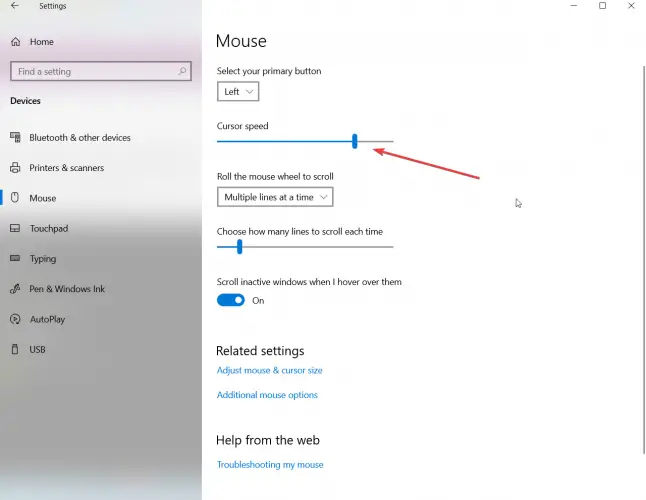
Otras configuraciones del ratón
Mientras lo hace, también puede ajustar la velocidad de desplazamiento de la rueda del mouse. Puede elegir cuántas líneas desea que se desplace cada vez que mueva la rueda del mouse.
También puede cambiar el color y el tamaño del cursor si hace clic en el Ajustar el tamaño del mouse y del cursor de Ajustes relacionados.
Si hace clic en las opciones adicionales del mouse, accederá a la pantalla Propiedades del mouse donde tiene configuraciones adicionales.
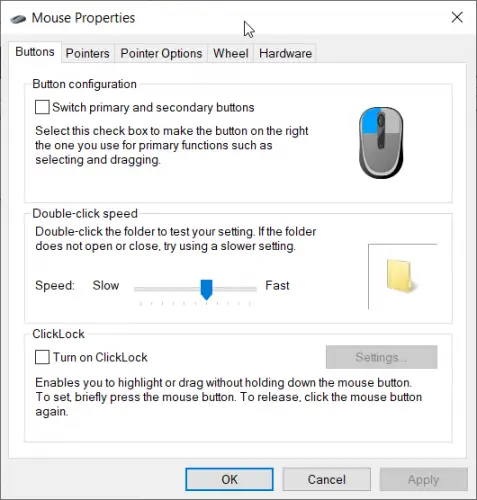
Puede acceder fácilmente a la página Configuración del mouse si escribe ratón en la ventana de búsqueda de Windows y haga clic en Configuración del mouse de los resultados.





